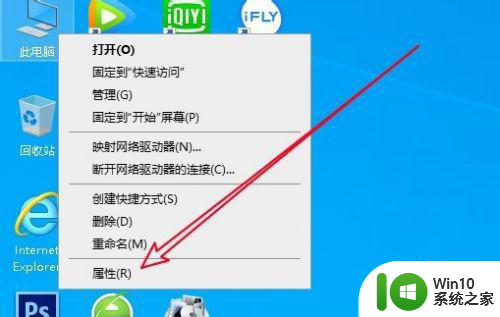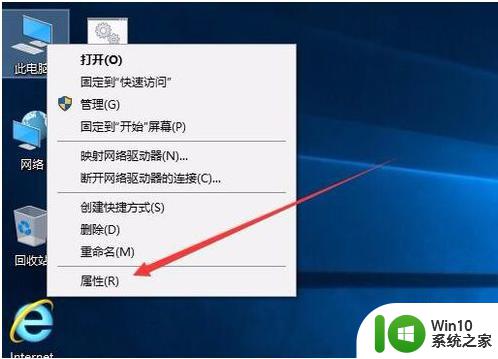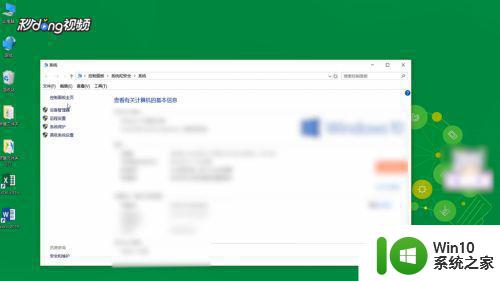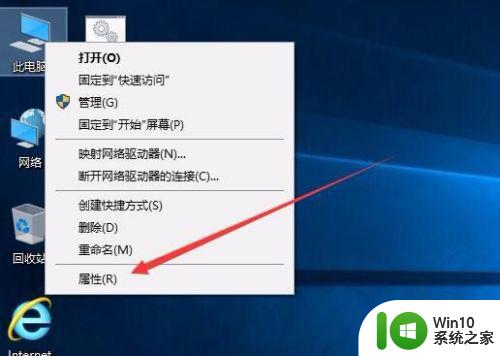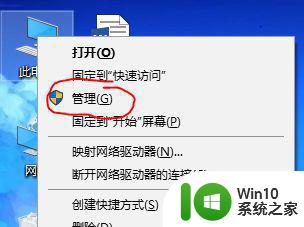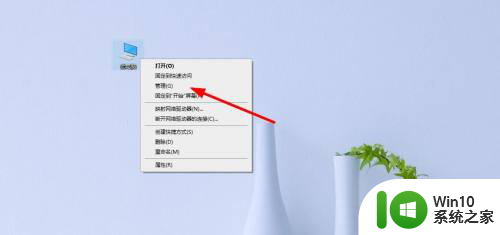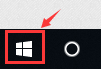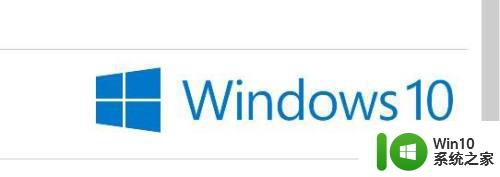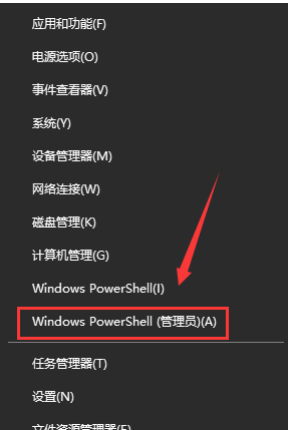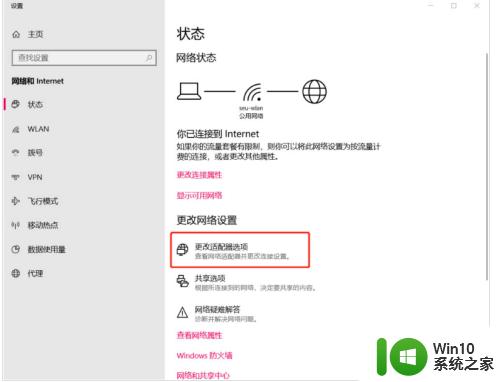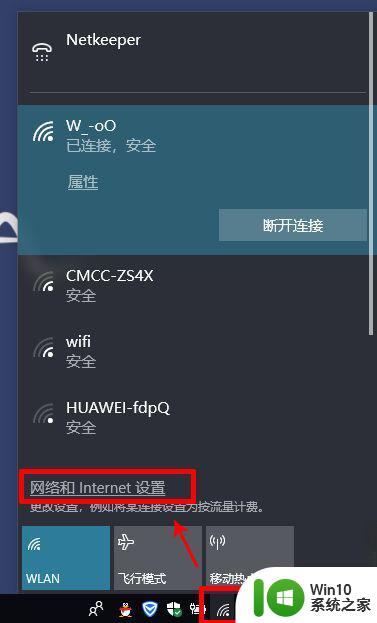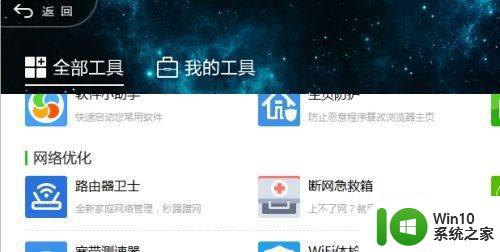笔记本win10自动断网很是频繁怎么修复 笔记本win10频繁断网怎么办
最近使用笔记本win10系统时,频繁遇到断网的问题,让人非常困扰,断网的频率之高让人怀疑是网络出了问题,但在排除网络故障后,问题依然存在。此时我们需要寻找解决办法来修复这个频繁断网的情况,以确保我们能够正常地使用网络进行工作和学习。接下来让我们一起探讨一下笔记本win10频繁断网的原因及解决方法。
具体方法:
1、我们在Windows10系统桌面,右键点击屏幕上的“此电脑”的图标,在弹出菜单中选择属性的菜单项。
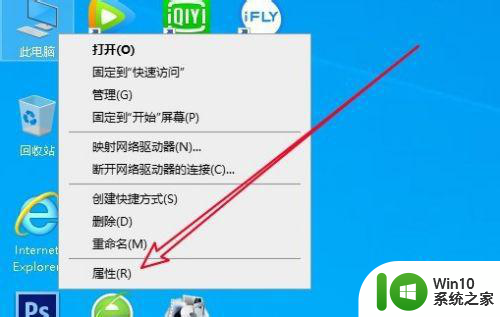
2、然后在打开的系统属性窗口中点击“设备管理器”的快捷链接。
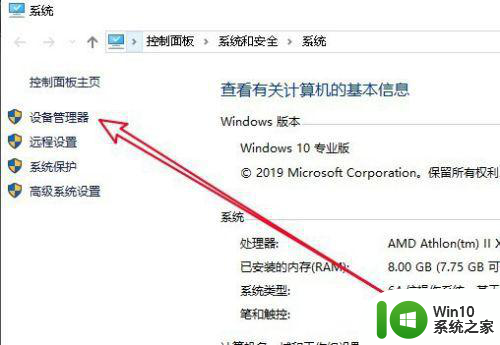
3、接下来就会打开Windows10系统的设备管理器的窗口,在窗口中找“网络适配器”的设置项。
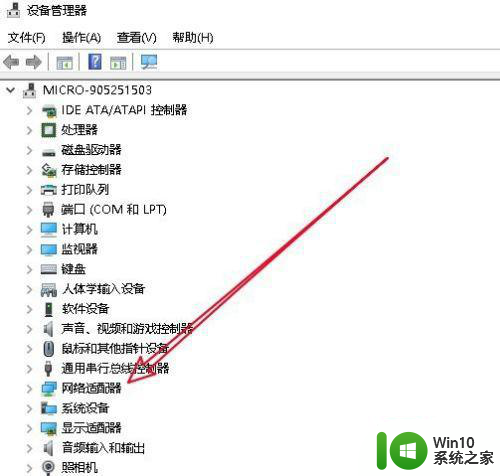
4、点击展开网络适配器后,右键点击网卡驱动,在弹出菜单中选择属性的菜单项。
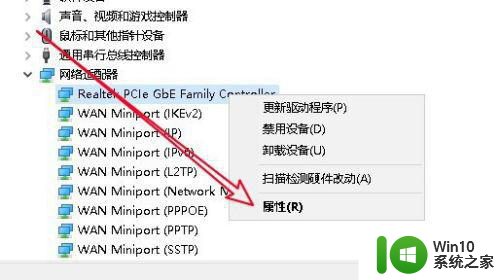
5、接下来在打开的网卡驱动属性窗口中点击“电源管理”的选项卡。
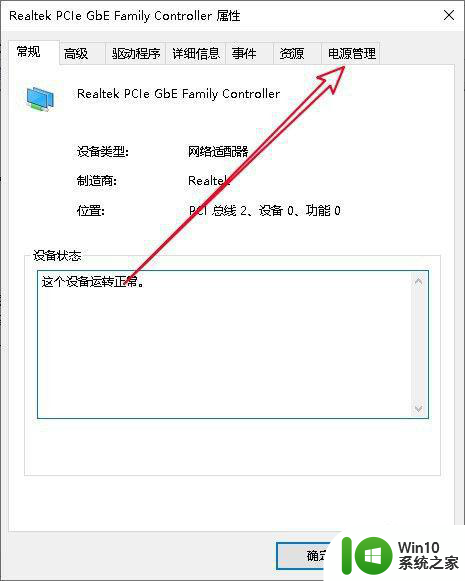
6、在打开的电源管理的窗口中找到“允许计算机关闭此设备以节约电源”的设置项。
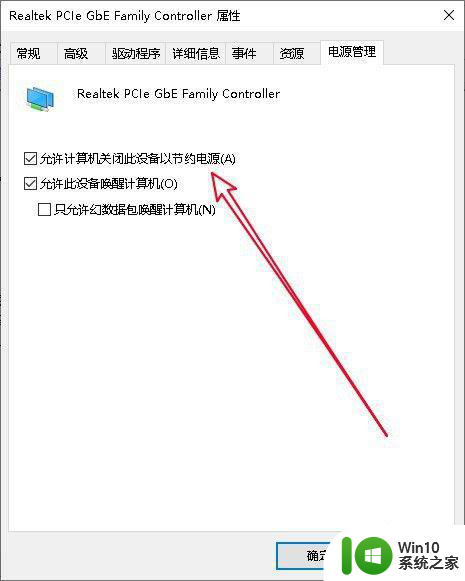
7、点击该设置项前面的复选框,取消对该设置项的勾选,最后点击确定按钮就可以了。
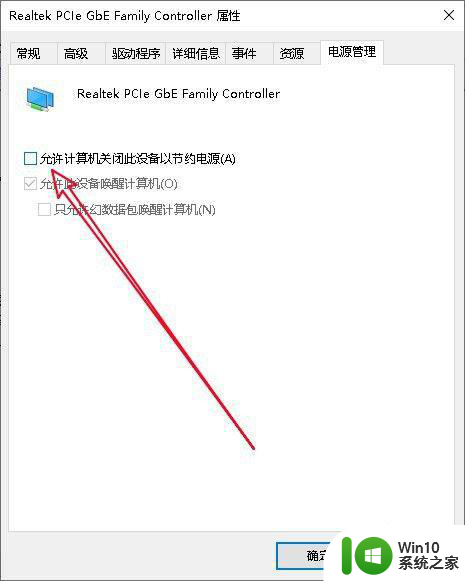
以上就是笔记本win10自动断网很是频繁怎么修复的全部内容,有出现这种现象的小伙伴不妨根据小编的方法来解决吧,希望能够对大家有所帮助。